Durante a configuração da conta do Instagram para a versão profissional, umas das etapas de mudança de perfil é conectá-la com uma Página do Facebook.
Apesar de ser opcional, esse recurso poderá ser muito útil para quando quiser fazer publicações simultâneas, campanhas e promoções de anúncios e ferramentas de compras.
Warning
Se você ainda não configurou a conta do Instagram, siga os passos do tutorial 👉 Como configurar a conta do Instagram para habilitar o Instagram Shopping?
Passos de configuração
Siga os passos de acordo com o dispositivo que está usando: desktop (navegador) ou mobile (aplicativo para celular/tablet).
Desktop
1. Acessar o seu perfil no Instagram e seguir pelo caminho "Ícone > Configurações".
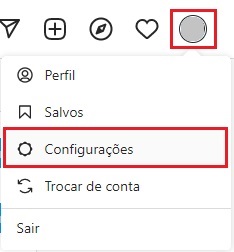
2. No menu lateral esquerdo, rolar a tela para baixo e clicar na opção "Meta - Central de contas".
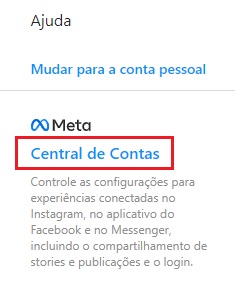
Info
Para mais informações sobre a Central de Contas, acessar 🌐 O que é a Central de Contas do Instagram e como minhas informações são usadas em minhas contas?
3. Ao carregar a página, clicar em "Compartilhamento entre perfis" e depois em "Adicionar contas".
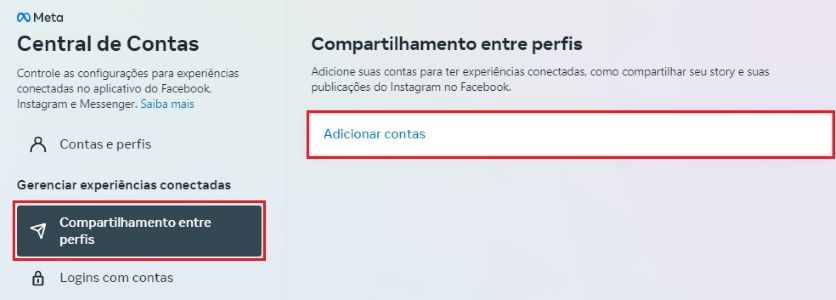
4. Na próxima tela, você deve fazer login na conta do Facebook conectada com a sua Nuvemshop. Se já estiver logada no navegador, basta clicar em "Continuar como...".
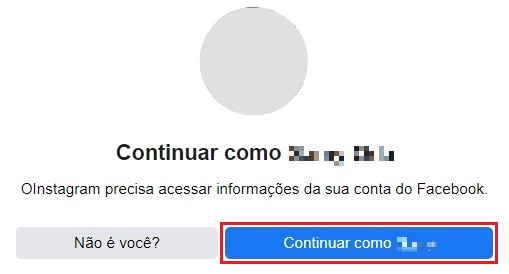
5. Na janela pop-up, confirmar se as contas conectadas estão corretas e, em caso positivo, clicar em "Continuar". Se não, clicar em "Não é você?" e fazer o login no perfil que irá utilizar.
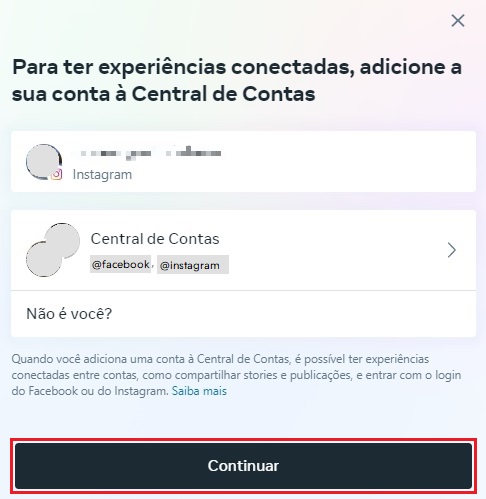
6. Ler as informações que apareceram na tela e, confirmando, clicar em "Adicionar @perfildoinstagram".
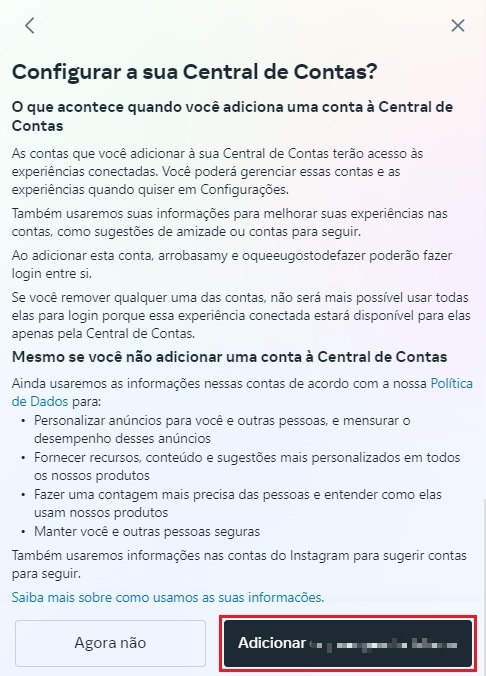
7. Por fim, você irá definir as opções de compartilhamento entre as contas, clicando nos botões para ativar o que preferir.
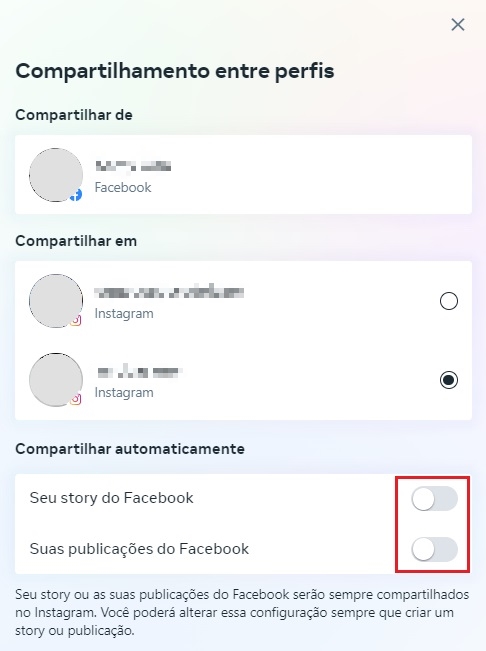
8. Para finalizar, basta clicar no "X" do topo da página e as configurações já estarão salvas.
Mobile
1. Abrir o aplicativo do Instagram e acessar o seu perfil comercial.
2. Em seguida, clicar no "Menu"  no canto superior direito da tela.
no canto superior direito da tela.
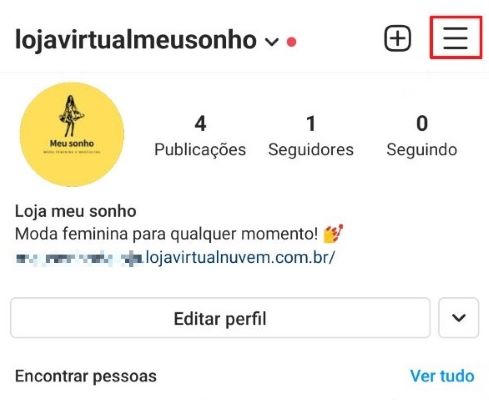
3. O menu será aberto na parte inferior da sua tela, onde você deve clicar em "Configurações".
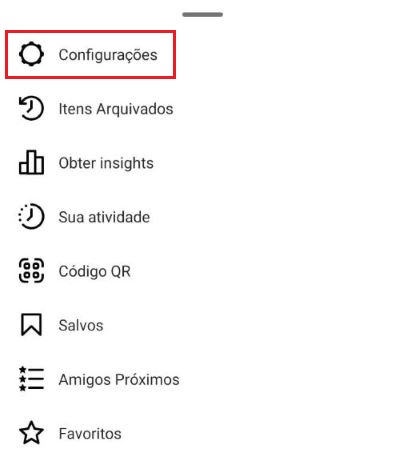
4. Na próxima tela, clicar na opção "Central de Conta".
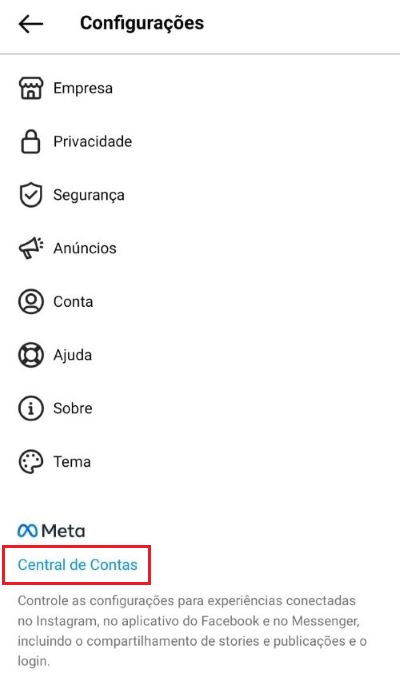
Info
Para mais informações sobre a Central de Contas, acessar 🌐 O que é a Central de Contas do Instagram e como minhas informações são usadas em minhas contas?
5. Dentro da Central de contas, na seção "Gerenciar experiência conectadas", clicar em "Compartilhamento entre perfis".
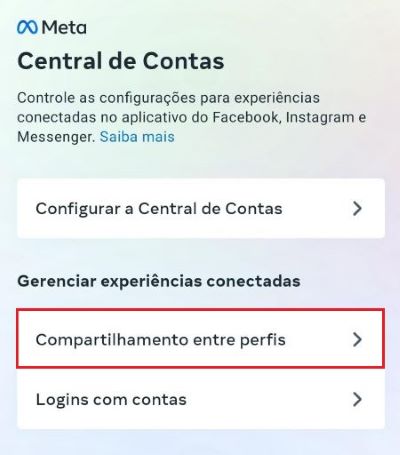
6. Em seguida, clicar em "Adicionar contas".
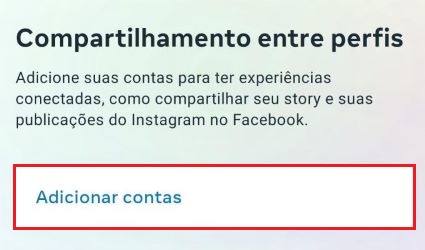
7. Caso a sua conta do Facebook esteja logada no celular, basta clicar em "Continuar". Se não, faça o login com e-mail e senha cadastrados no Facebook.
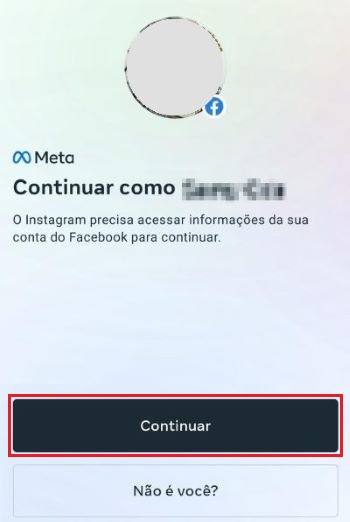
8. Agora você deve confirmar se as contas conectadas estão corretas. Em caso positivo, clicar em "Continuar". Se não, clicar em "Não é você?" e fazer o login no perfil que irá utilizar.
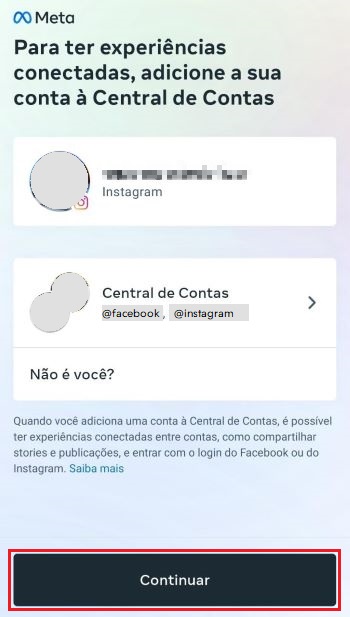
9. Ler as informações que apareceram na tela e, confirmando, clicar em "Adicionar @perfildoinstagram".
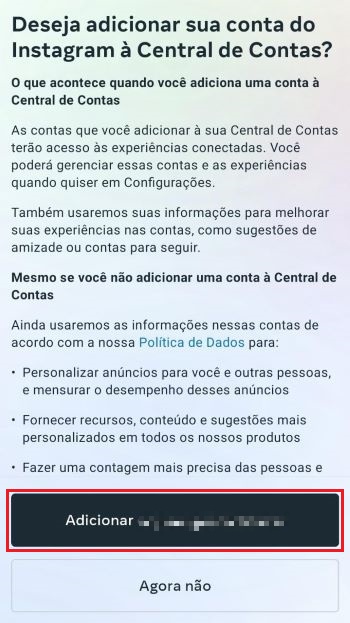
Warning
Caso apareça uma mensagem de erro ao conectar, feche o aviso e acesse novamente a aba "Compartilhamento entre perfis", pois normalmente a conta aparece como conectada nessa tela.
10. Dentro da configuração de compartilhamento entre perfis, marcar as opções que deseja compartilhar de forma automática suas publicações.
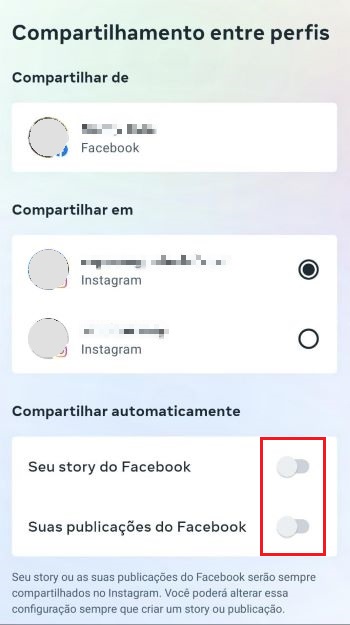
11. Para finalizar, basta retornar ao perfil e as configurações já estarão salvas.
Pronto! 🙌
A conta comercial do Instagram foi vinculada à sua Página do Facebook.
Warning
Assim que o Facebook ativar a funcionalidade de compras no seu perfil do Instagram, que pode demorar até 4 semanas, você poderá marcar os produtos na sacolinha. Para isso, preparamos o tutorial 👉 Como marcar os produtos da minha Nuvemshop no Instagram?
Próximo passo
Para ativer o Instagram Shopping, é necessário verificar o seu domínio dentro do Gerenciador de Negócios do Facebook. Siga os passos do tutorial abaixo:
📝 Como verificar o domínio para o Instagram Shopping?


























